
Tällaisilla suurilla näytöillä näinä päivinä on helppo menettää tällaisen pienen hiiren kohdistimen raidan. Onneksi Apple esitteli nopean tavan näkyvästi paikallaan kohdistimen vuonna 2015. Näin voit käyttää sitä.
Jos olet menettänyt hiiren osoittimen nuolta ruudulla, ravista hiiren tai ohjauslevyn sormen nopeasti edestakaisin. Kohdistin kasvaa hetkellisesti suuremmaksi näytöllä, jolloin sijainti on visuaalisesti ilmeinen.
Kun lopetat ravistelun, kohdistin palaa normaalikokoonsa. Tämä ominaisuus toimii kaikissa MacOS-versioissa, alkaen MacOS 10.11 El Capitan. Testimme myös sen MacOS 11.0 Big Sur .
Miten voit poistaa "ravista löytää" hiiren osoitin
Kursorin ravisteleminen löytää se on kätevä ominaisuus, mutta jos käynnistät sen liian usein vahingossa ja löytää se ärsyttävää, se on helppo poistaa käytöstä.
Avaa Järjestelmäasetukset napsauttamalla Apple-valikkoa ja valitsemalla "Järjestelmäasetukset". Siirry kohtaan "Esteettömyys" ja valitse sitten "Näyttö" sivupalkissa. Paikan päällä "Cursor" -välilehdessä "Cursor" -välilehdessä. "

Tämän jälkeen lopeta järjestelmän asetukset, ja sinulla ei ole enää yllätys jättiläisiä hiiren kohdistimia. REenAbling Se on yhtä helppoa kuin tämän vaihtoehdon tarkistaminen ja "ravistele hiiren osoittimen etsiminen" -ruutu uudelleen ".
Kuinka nopeasti lisätä hiiren kohdistimen kokoa
Jos löydät itsesi usein menettäen hiiren kohdistimen, voit Tee osoitin suurempi pysyvästi . Avaa vain järjestelmän asetukset, valitse "Esteettömyys" ja valitse sitten "Näyttö" sivupalkissa.
"Kohdistimen" -välilehden alla, voit lisätä tai pienentää hiiren osoittimen kokoa "kohdistimen koon" liukusäädintä.
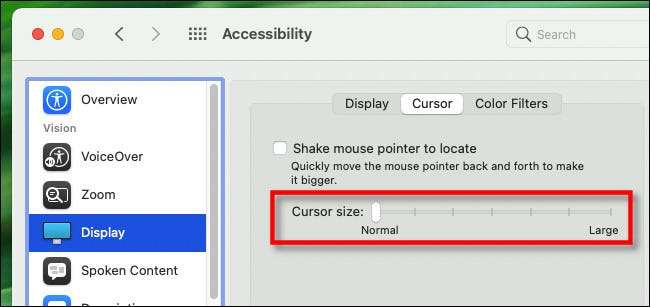
Kun se on asettanut, miten pidät siitä, sulje Järjestelmäasetukset ja kohdistin pysyy aina koko. Tuntuu hyvältä nähdä se uudelleen - ei vaadittava!
Liittyvät: Kuinka tehdä hiiren kohdistin suurempi tai pienempi Macissa







